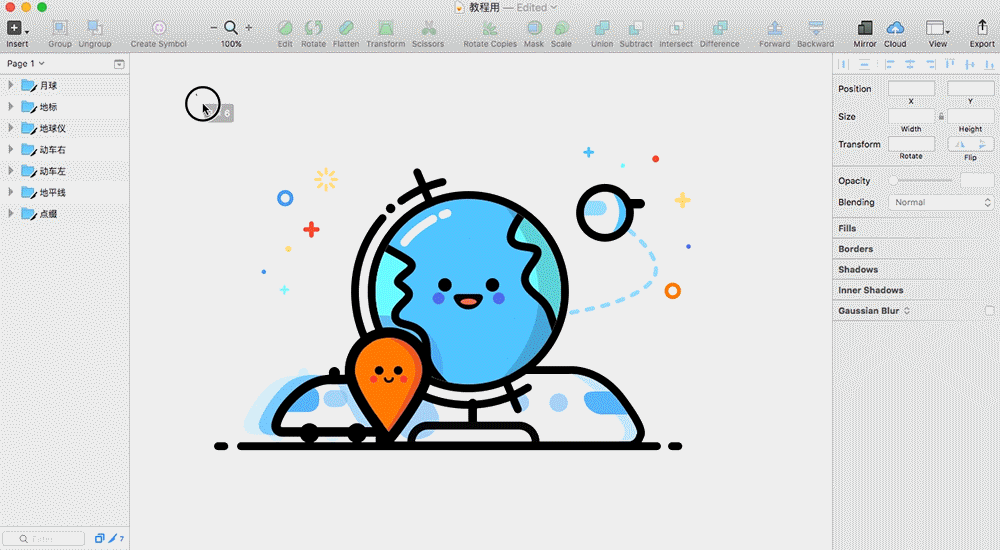来源:站酷 作者:小月moon
在地球外画一个圆,Enter键进入锚点编辑模式,,在路径上添加几个锚点,后面用剪刀工具剪掉不需要的路径
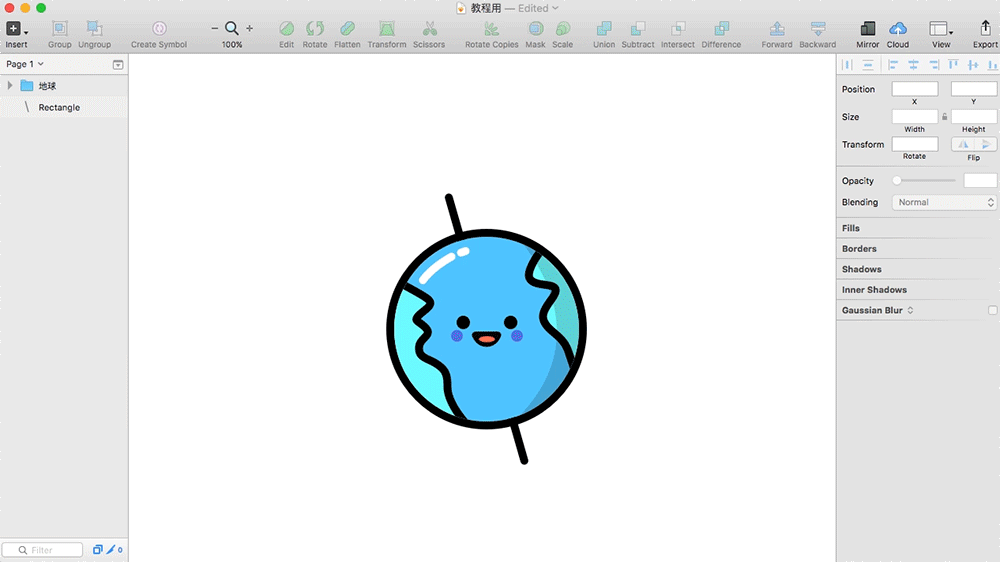
如果你的工具栏中没有剪刀,可以在工具栏鼠标右键选择Customize Toolbar…调出,将剪刀工具拖到工具栏中,也可添加其它常用工具。
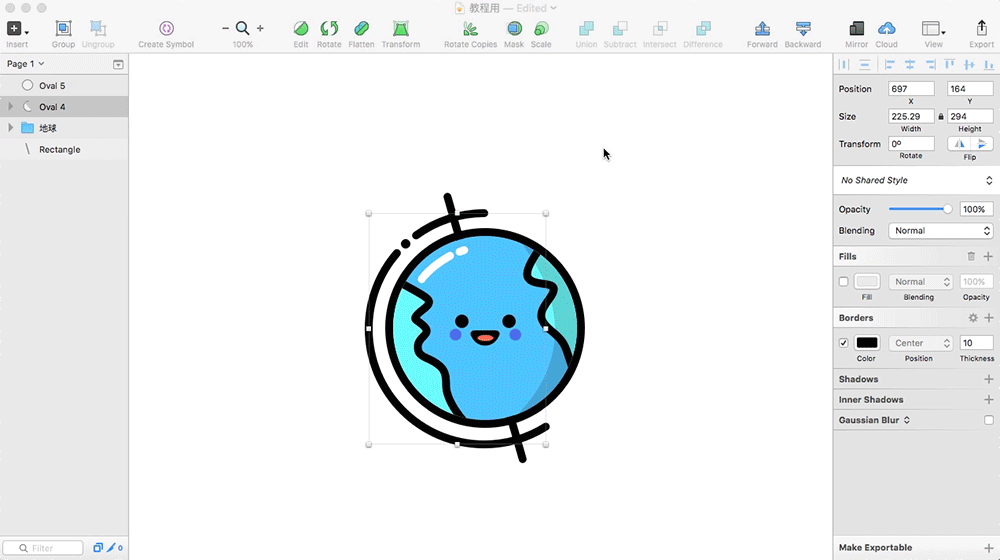
底座也用同样的方法画
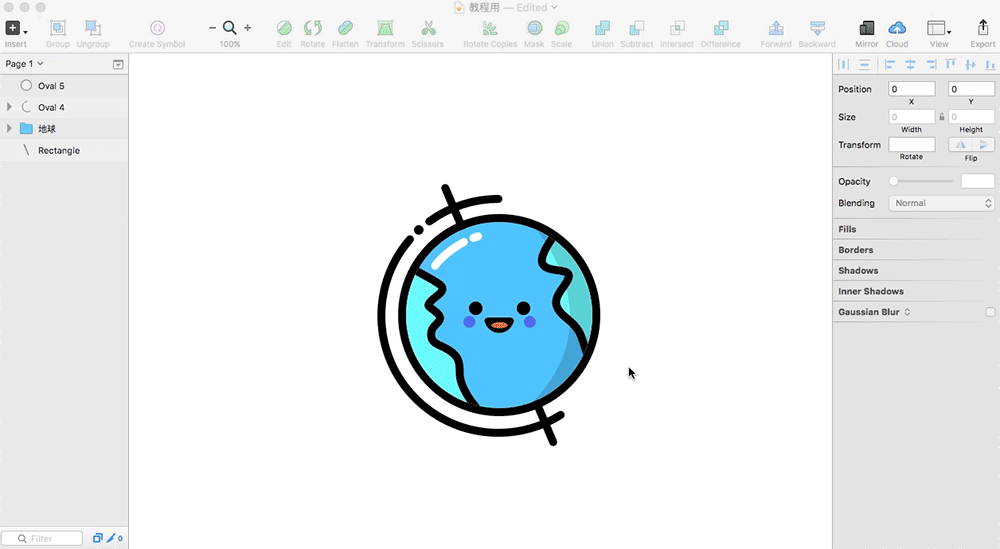
Step 6 其它装饰物
添加一些小物件,让画面更丰富。这些小物件用前面的方法都能够轻松画出,这里只做了部分动图。
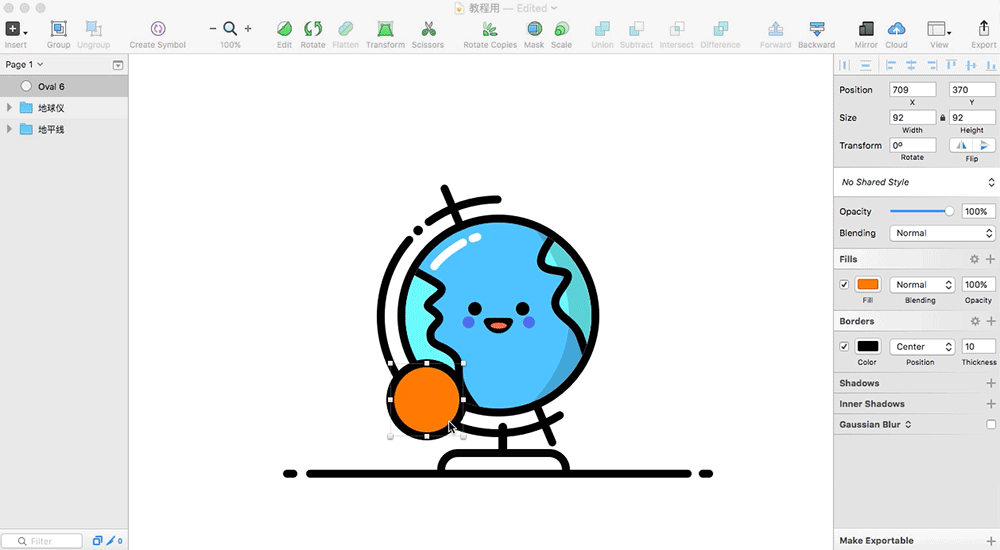
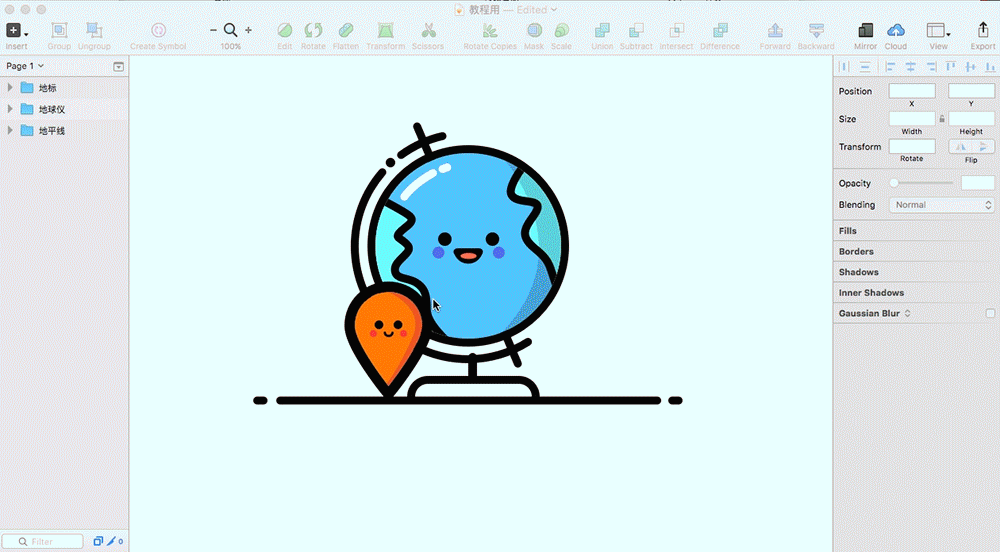
上面这张用到了锚点的转化,锚点有四种类型,快捷键是1、2、3、4,另外矩形的锚点可以单独设置圆角(Corners)
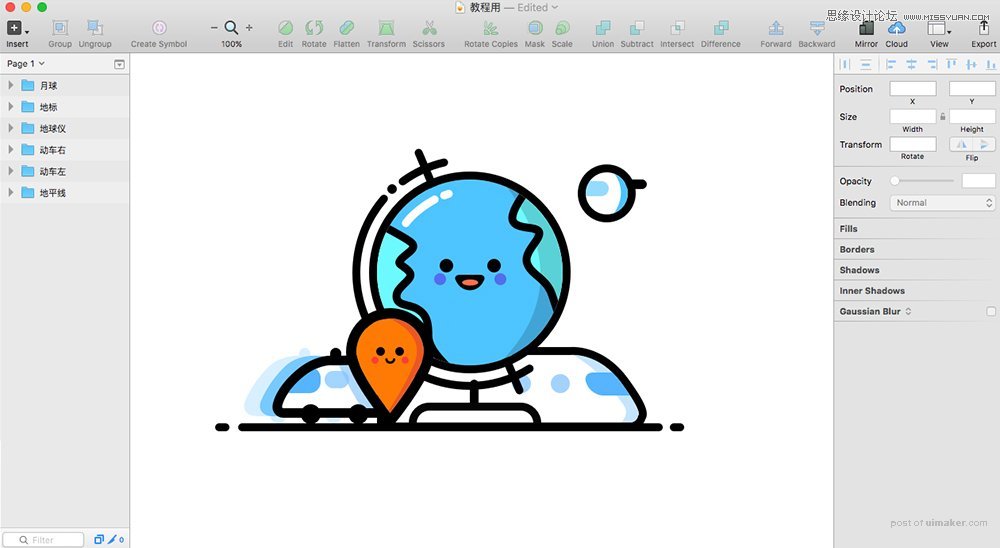
用钢笔画一条虚线(Tips:Ctrl+C可以吸取颜色)
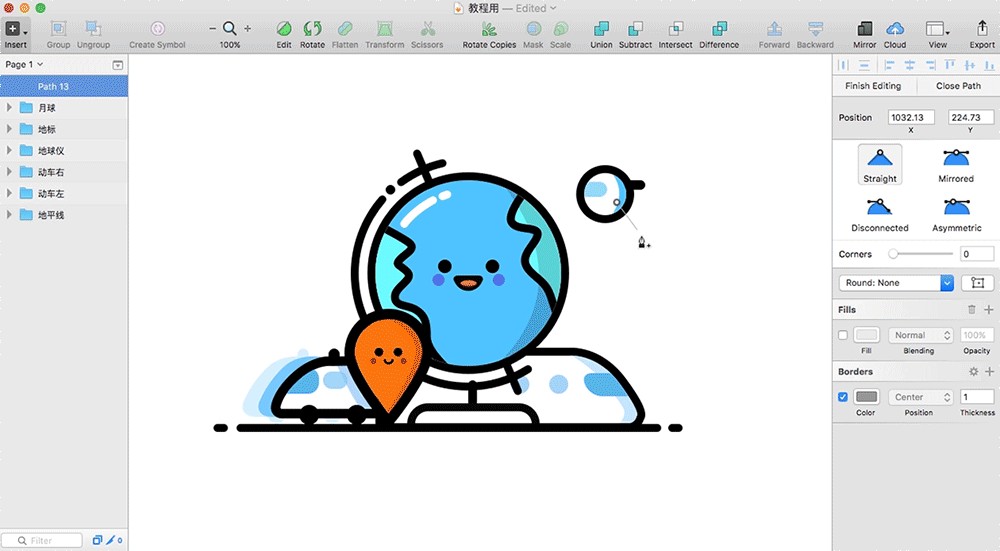
最后点缀一些小“烟花”? 这里用到了一个Rotate Copies工具,这个工具值得点赞,画出一个图案,用这个工具可以复制出多个,并且按圆周分布,拖动圆心可以调整半径。
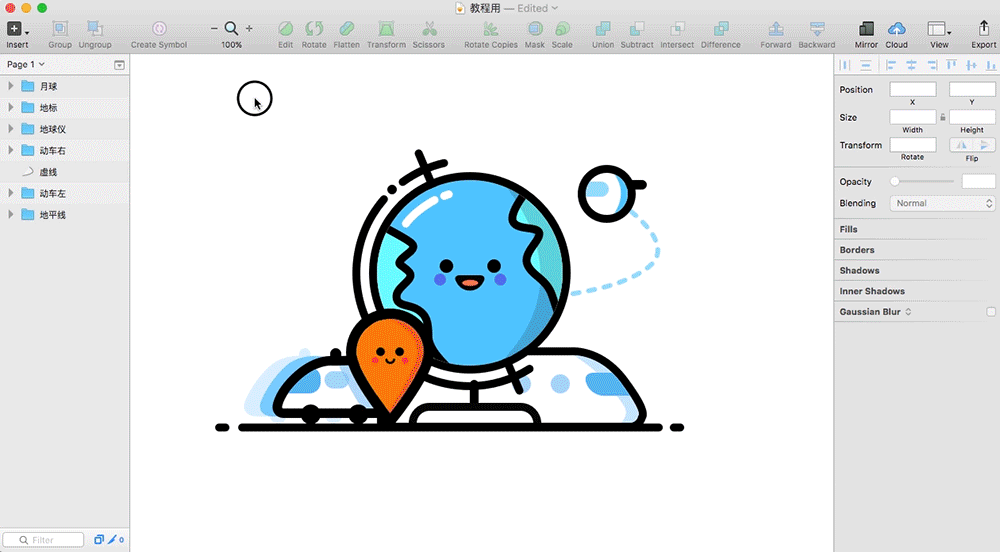
加上其它颜色和形态的“烟花”
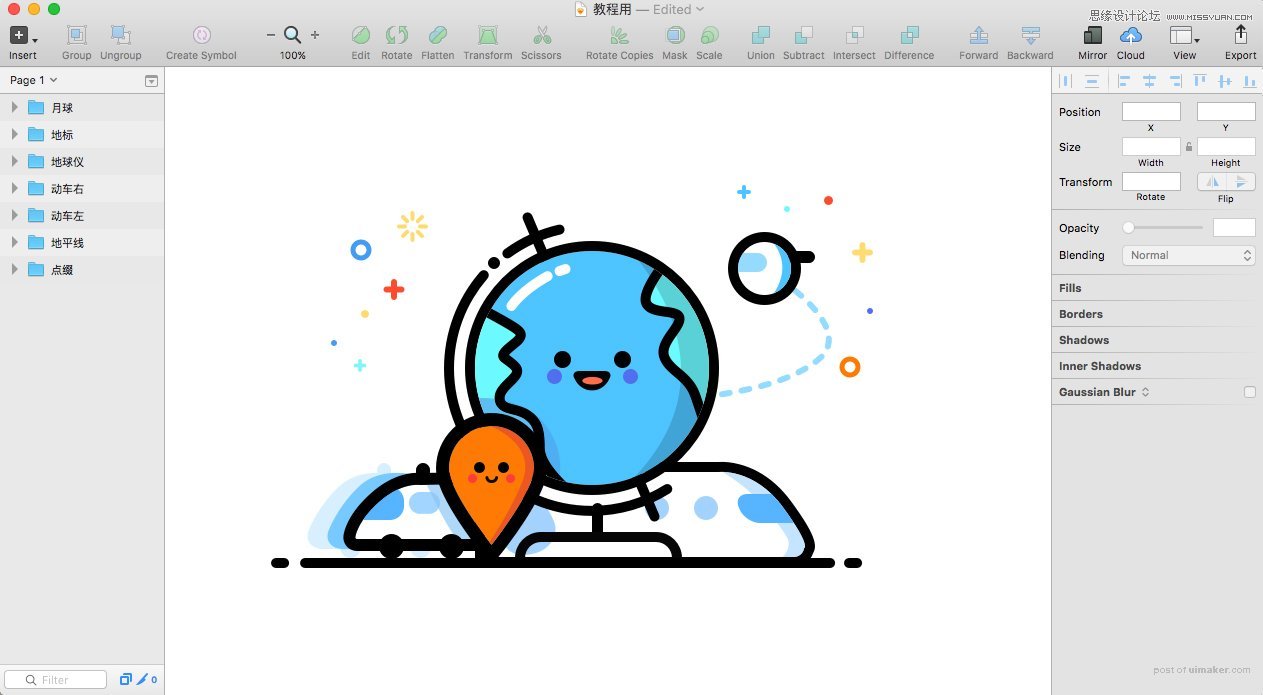
大作完成了该怎么导出呢?
再底层画一个矩形作为画布,选中左侧面板的所有图层,Option+G编组,点击右下角的Make Exportable,设置好尺寸(Size),和格式(Format),按 Export Traavel ,在弹出的窗口中点击Save就导出啦。